目录
一、ELK功能原理
二、项目功能展示
三、日志查询展示
四、ELK安装步骤
1、创建elasticsearch、kibana、filebeat相关data、log、conf目录
2、进入/usr/local/elk目录,并创建一个docker网络
3、启动 elasticsearch容器
4、运行kibana容器
5、启动filebeat容器
6、查看上述三个服务运行状态
7、复制elasticsearch、kibana、filebeat配置文件
8、修改elasticsearch、kibana、filebeat配置文件
9、修改完成配置文件后,再次分别修改三个容器服务的启动命令
10、修改elasticsearch系统用户密码
11、浏览器访问服务
12、配置和使用Kibana
一、ELK功能原理
项目使用过程中,功能的操作,如查询、修改、删除、添加、第三方请求日志等功能的操作过程中,后台会产生日志,实时存入.log日志文件中,filebeat容器根据配置的日志文件路径,及日志文件路径映射关系,监听日志文件内容变动,将项目产生的实时变动日志内容发送到elasticsearch中存储,最后kibana界面从elasticsearch中查询日志变动数据,最后展示在kibana的日志界面中。
二、项目功能展示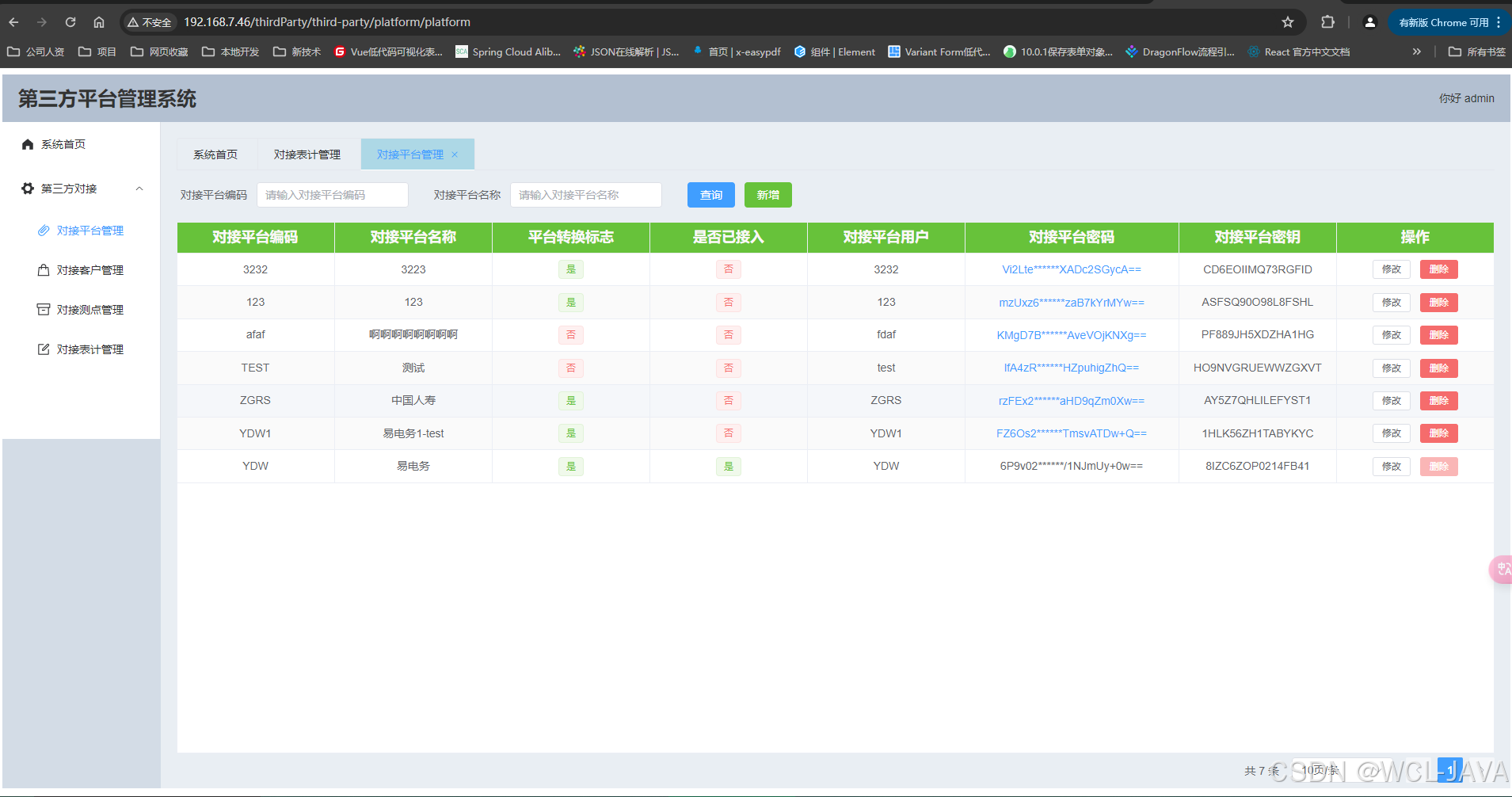
三、日志查询展示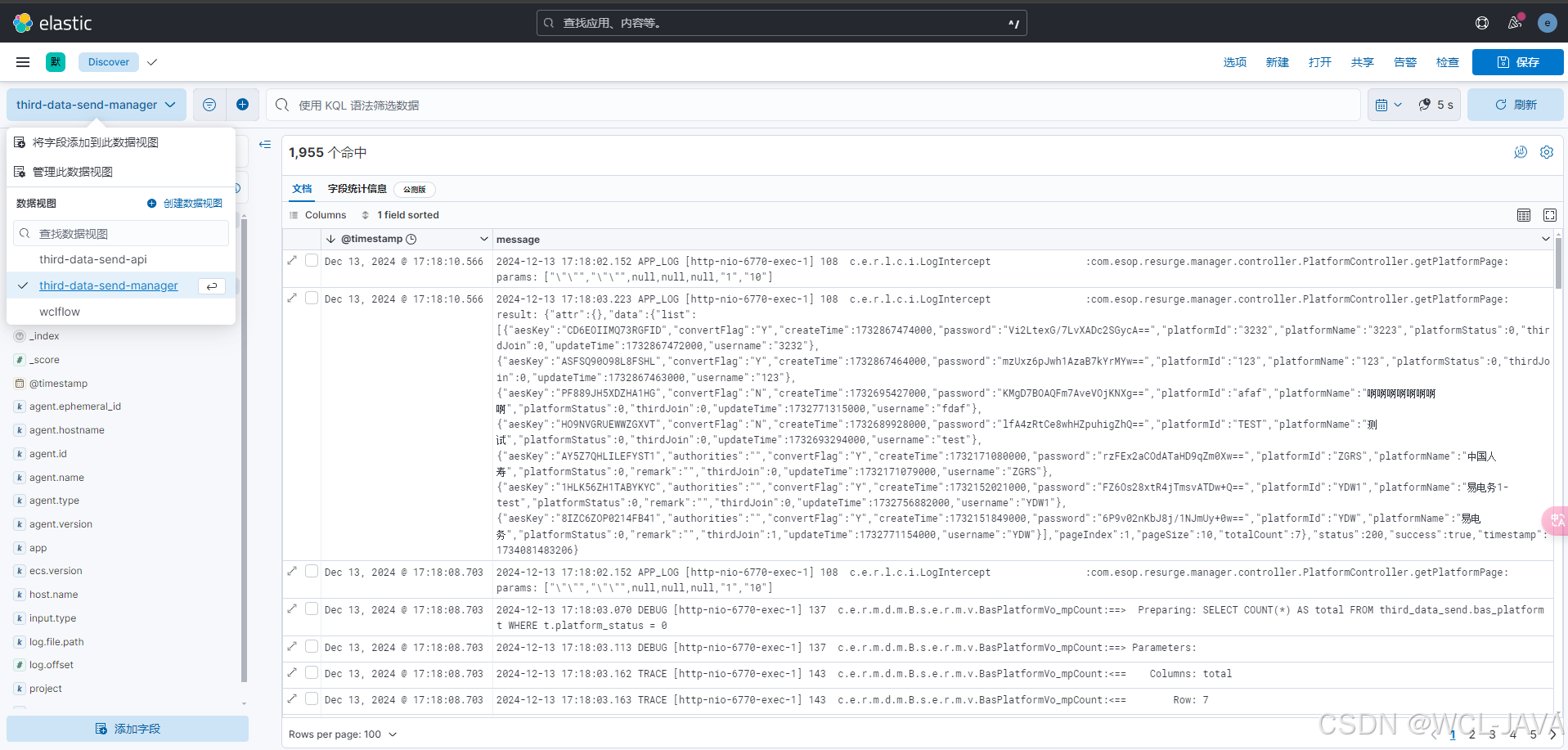
四、ELK安装步骤
1、创建elasticsearch、kibana、filebeat相关data、log、conf目录
sudo mkdir -p /usr/local/elk/elasticsearch/config
sudo mkdir -p /usr/local/elk/elasticsearch/data
sudo mkdir -p /usr/local/elk/elasticsearch/logs
sudo mkdir -p /usr/local/elk/kibana/config
sudo mkdir -p /usr/local/elk/kibana/data
sudo mkdir -p /usr/local/elk/kibana/logs
sudo mkdir -p /usr/local/elk/filebeat/config
sudo mkdir -p /usr/local/elk/filebeat/data
sudo mkdir -p /usr/local/elk/filebeat/logs
2、进入/usr/local/elk目录,并创建一个docker网络
进入目录,然后先创建一个名为elk-net的docker网络,当然名字自己可以随意定义
cd /usr/local/elk/ && docker network create elk-net
为什么创建专用 Docker 网络?
- 更好的网络隔离:创建专用网络可以将 ELK 组件与其他容器和服务隔离开来,避免网络冲突和安全风险。
- 更简单的服务发现:在同一个 Docker 网络中的容器可以通过容器名称互相通信,而不需要使用 IP 地址。这使得配置更加简单和灵活。
- 更好的性能:专用网络可以减少网络延迟,提高 ELK 堆栈的性能。
- 更清晰的管理:专用网络使网络管理更加清晰,便于维护和扩展
3、启动 elasticsearch容器
docker run -d \
--name elasticsearch \
--env cluster.name=es-app-cluster \
--env bootstrap.memory_lock=true \
--env node.name=node-01 \
--env discovery.type=single-node \
--env xpack.security.enabled=true \
--env xpack.security.http.ssl.enabled=false \
--env xpack.security.transport.ssl.enabled=false \
--env ingest.geoip.downloader.enabled=false \
--env ELASTIC_USERNAME=elastic \
--env ELASTIC_PASSWORD=elastic \
--env ES_JAVA_OPTS="-Xms256m -Xmx256m" \
--ulimit memlock=-1:-1 \
--volume /etc/localtime:/etc/localtime:ro \
--volume /etc/timezone:/etc/timezone:ro \
--publish 9200:9200 \
--publish 9300:9300 \
--network elk-net \
--restart always \
--privileged \
docker.elastic.co/elasticsearch/elasticsearch:8.6.2注意:因为我提前已经下载或elasticsearch镜像,所以比较快,你们首次运行这个命令,下载很慢,耐心等待下载完成并运行容器即可。
参数说明
### `docker run -d` - **作用**:以后台模式(detached mode)运行容器。 - **解释**:`-d` 参数表示容器在后台运行,不会占用当前终端。 ### `--name elasticsearch` - **作用**:为容器指定一个名称。 - **解释**:`elasticsearch` 是容器的名称,方便后续管理和引用。 ### `--env cluster.name=es-app-cluster` - **作用**:设置 Elasticsearch 集群的名称。 - **解释**:`es-app-cluster` 是集群的名称,用于标识和管理多个集群。 ### `--env bootstrap.memory_lock=true` - **作用**:启用内存锁定。 - **解释**:`true` 表示 Elasticsearch 将锁定内存,防止操作系统交换内存到磁盘,从而提高性能。 ### `--env node.name=node-01` - **作用**:设置节点的名称。 - **解释**:`node-01` 是节点的名称,用于标识集群中的不同节点。 ### `--env discovery.type=single-node` - **作用**:设置发现类型为单节点模式。 - **解释**:`single-node` 表示这是一个单节点的 Elasticsearch 实例,适用于开发和测试环境。 ### `--env xpack.security.enabled=true` - **作用**:启用 X-Pack 安全功能。 - **解释**:`true` 表示启用 X-Pack 安全功能,包括用户认证、授权等。 ### `--env xpack.security.http.ssl.enabled=false` - **作用**:禁用 HTTP SSL/TLS 加密。 - **解释**:`false` 表示不启用 HTTP SSL/TLS 加密,适用于内部网络或开发环境。 ### `--env xpack.security.transport.ssl.enabled=false` - **作用**:禁用传输层 SSL/TLS 加密。 - **解释**:`false` 表示不启用传输层 SSL/TLS 加密,适用于内部网络或开发环境。 ### `--env ingest.geoip.downloader.enabled=false` - **作用**:禁用 GeoIP 下载器。 - **解释**:`false` 表示不启用 GeoIP 下载器,减少不必要的资源消耗。 ### `--env ELASTIC_USERNAME=elastic` - **作用**:设置 Elasticsearch 的用户名。 - **解释**:`elastic` 是默认的超级管理员用户名。 ### `--env ELASTIC_PASSWORD=elastic` - **作用**:设置 Elasticsearch 的密码。 - **解释**:`elastic` 是默认的超级管理员密码。在生产环境中,建议使用更复杂的密码。 ### `--env ES_JAVA_OPTS="-Xms256m -Xmx256m"` - **作用**:设置 JVM 的堆内存大小。 - **解释**:`-Xms256m` 设置初始堆内存大小为 256MB,`-Xmx256m` 设置最大堆内存大小为 256MB。 ### `--ulimit memlock=-1:-1` - **作用**:设置内存锁定限制。 - **解释**:`-1:-1` 表示不限制内存锁定,允许 Elasticsearch 锁定所有分配的内存。 ### `--volume /etc/localtime:/etc/localtime:ro` - **作用**:挂载宿主机的 `/etc/localtime` 到容器的 `/etc/localtime`,并且以只读方式挂载。 - **解释**:确保容器使用宿主机的系统时间。 ### `--volume /etc/timezone:/etc/timezone:ro` - **作用**:挂载宿主机的 `/etc/timezone` 到容器的 `/etc/timezone`,并且以只读方式挂载。 - **解释**:确保容器使用宿主机的时区设置。 ### `--publish 9200:9200` - **作用**:将容器的 9200 端口映射到宿主机的 9200 端口。 - **解释**:9200 端口是 Elasticsearch 的 HTTP API 端口。 ### `--publish 9300:9300` - **作用**:将容器的 9300 端口映射到宿主机的 9300 端口。 - **解释**:9300 端口是 Elasticsearch 的传输层通信端口,用于节点间通信。 ### `--network elk-net` - **作用**:将容器连接到指定的 Docker 网络。 - **解释**:`elk-net` 是之前创建的专用 Docker 网络,用于连接 ELK 组件。 ### `--restart always` - **作用**:设置容器的重启策略。 - **解释**:`always` 表示无论容器退出状态如何,都会自动重启容器。 ### `--privileged` - **作用**:赋予容器特权模式。 - **解释**:`--privileged` 表示容器具有几乎所有的内核能力,适用于需要高级权限的场景。 ### `docker.elastic.co/elasticsearch/elasticsearch:8.6.2` - **作用**:指定要使用的 Docker 镜像。 - **解释**:`docker.elastic.co/elasticsearch/elasticsearch:8.6.2` 是 Elasticsearch 的官方镜像,版本为 8.6.2。
4、运行kibana容器
docker run -d \
--name kibana \
--env ELASTICSEARCH_HOSTS=http://elasticsearch:9200 \
--env ELASTICSEARCH_USERNAME=kibana_system \
--env ELASTICSEARCH_PASSWORD=elastic \
--env XPACK_SECURITY_ENABLED=true \
--env SERVER_NAME=kibana \
--volume /etc/localtime:/etc/localtime:ro \
--volume /etc/timezone:/etc/timezone:ro \
--publish 5601:5601 \
--network elk-net \
--restart always \
--privileged \
docker.elastic.co/kibana/kibana:8.6.2
注意:请耐心等待下载完成并运行即可
参数说明
docker run -d 作用:以后台模式(detached mode)运行容器。 解释:-d 参数表示容器在后台运行,不会占用当前终端。 --name kibana 作用:为容器指定一个名称。 解释:kibana 是容器的名称,方便后续管理和引用。 --env ELASTICSEARCH_HOSTS=http://elasticsearch:9200 作用:设置 Kibana 连接的 Elasticsearch 实例的地址。 解释:http://elasticsearch:9200 表示 Kibana 将连接到名为 elasticsearch 的主机上的 Elasticsearch 服务,端口为 9200。这通常用于 Docker 容器或 Kubernetes 集群中的服务发现。 --env ELASTICSEARCH_USERNAME=kibana_system 作用:设置 Kibana 连接 Elasticsearch 时使用的用户名。 解释:kibana_system 是 Kibana 用于连接 Elasticsearch 的用户名。 --env ELASTICSEARCH_PASSWORD=elastic 作用:设置 Kibana 连接 Elasticsearch 时使用的密码。 解释:elastic 是 Kibana 用于连接 Elasticsearch 的密码。在生产环境中,建议使用更复杂的密码。 --env XPACK_SECURITY_ENABLED=true 作用:启用 X-Pack 安全功能。 解释:true 表示启用 X-Pack 安全功能,包括用户认证、授权等。 --env SERVER_NAME=kibana 作用:设置 Kibana 服务器的名称。 解释:kibana 是 Kibana 服务器的名称,用于标识和管理。 --volume /etc/localtime:/etc/localtime:ro 作用:挂载宿主机的 /etc/localtime 到容器的 /etc/localtime,并且以只读方式挂载。 解释:确保容器使用宿主机的系统时间。 --volume /etc/timezone:/etc/timezone:ro 作用:挂载宿主机的 /etc/timezone 到容器的 /etc/timezone,并且以只读方式挂载。 解释:确保容器使用宿主机的时区设置。 --publish 5601:5601 作用:将容器的 5601 端口映射到宿主机的 5601 端口。 解释:5601 端口是 Kibana 的默认 HTTP 服务端口,用于访问 Kibana 用户界面。 --network elk-net 作用:将容器连接到指定的 Docker 网络。 解释:elk-net 是之前创建的专用 Docker 网络,用于连接 ELK 组件。 --restart always 作用:设置容器的重启策略。 解释:always 表示无论容器退出状态如何,都会自动重启容器。 --privileged 作用:赋予容器特权模式。 解释:--privileged 表示容器具有几乎所有的内核能力,适用于需要高级权限的场景。在大多数情况下,Kibana 不需要特权模式,除非有特殊需求。 docker.elastic.co/kibana/kibana:8.6.2 作用:指定要使用的 Docker 镜像。 解释:docker.elastic.co/kibana/kibana:8.6.2 是 Kibana 的官方镜像,版本为 8.6.2。
5、启动filebeat容器
docker run -d \
--name filebeat \
--volume /etc/localtime:/etc/localtime:ro \
--volume /etc/timezone:/etc/timezone:ro \
--network elk-net \
--restart always \
--privileged \
--user root \
docker.elastic.co/beats/filebeat:8.6.2
参数说明
docker run -d 作用:以后台模式(detached mode)运行容器。 解释:-d 参数表示容器在后台运行,不会占用当前终端。 --name filebeat 作用:为容器指定一个名称。 解释:filebeat 是容器的名称,方便后续管理和引用。 --volume /etc/localtime:/etc/localtime:ro 作用:挂载宿主机的 /etc/localtime 到容器的 /etc/localtime,并且以只读方式挂载。 解释:确保容器使用宿主机的系统时间。 --volume /etc/timezone:/etc/timezone:ro 作用:挂载宿主机的 /etc/timezone 到容器的 /etc/timezone,并且以只读方式挂载。 解释:确保容器使用宿主机的时区设置。 --network elk-net 作用:将容器连接到指定的 Docker 网络。 解释:elk-net 是之前创建的专用 Docker 网络,用于连接 ELK 组件。这样可以确保 Filebeat 能够与 Elasticsearch 和 Kibana 通信。 --restart always 作用:设置容器的重启策略。 解释:always 表示无论容器退出状态如何,都会自动重启容器。这有助于确保 Filebeat 服务的高可用性。 --privileged 作用:赋予容器特权模式。 解释:--privileged 表示容器具有几乎所有的内核能力,适用于需要高级权限的场景。在大多数情况下,Filebeat 不需要特权模式,除非有特殊需求。 --user root 作用:指定容器以特定用户身份运行。 解释:root 表示容器将以 root 用户身份运行。这通常是出于权限管理的考虑,确保 Filebeat 有足够的权限访问日志文件。 docker.elastic.co/beats/filebeat:8.6.2 作用:指定要使用的 Docker 镜像。 解释:docker.elastic.co/beats/filebeat:8.6.2 是 Filebeat 的官方镜像,版本为 8.6.2。
6、查看上述三个服务运行状态
docker ps  如上图所示,表示三个服务都已正常启动
如上图所示,表示三个服务都已正常启动
7、复制elasticsearch、kibana、filebeat配置文件
将elasticsearch、kibana容器内的config、data、logs这三个目录复制到宿主机咱们刚才第一步创建的目录中,具体操作如下
- elasticsearch容器目录复制到宿主机对应目录
docker cp elasticsearch:/usr/share/elasticsearch/config /usr/local/elk/elasticsearch/
docker cp elasticsearch:/usr/share/elasticsearch/data /usr/local/elk/elasticsearch/
docker cp elasticsearch:/usr/share/elasticsearch/logs /usr/local/elk/elasticsearch/
我是这三个命令一次性执行的,如下图Successfully,表示复制成功kibana容器目录复制到宿主机对应目录
docker cp kibana:/usr/share/kibana/config /usr/local/elk/kibana/docker cp kibana:/usr/share/kibana/data /usr/local/elk/kibana/
docker cp kibana:/usr/share/kibana/logs /usr/local/elk/kibana/
filebeat容器目录复制到宿主机对应目录
docker cp filebeat:/usr/share/filebeat/filebeat.yml /usr/local/elk/filebeat/config/
docker cp filebeat:/usr/share/filebeat/data /usr/local/elk/filebeat/
docker cp filebeat:/usr/share/filebeat/logs /usr/local/elk/filebeat/
8、修改elasticsearch、kibana、filebeat配置文件
- 修改elasticsearch配置文件
cd elasticsearch/config/ && rm -rf elasticsearch.yml && vi elasticsearch.yml
这个命令回车后输入以下内容后保存#elasticsearch 配置文件 elasticsearch.yml内容 cluster.name: "es-app-cluster" # 确保Elasticsearch监听所有接口 network.host: 0.0.0.0 node.name: node-01 path.data: /usr/share/elasticsearch/data path.logs: /usr/share/elasticsearch/logs http.port: 9200 discovery.type: single-node xpack.security.enabled: true bootstrap.memory_lock: true # 禁用证书检查 xpack.security.http.ssl.enabled: false xpack.security.transport.ssl.enabled: false #GeoIP数据库用于将IP地址映射到地理位置信息,关闭它 ingest.geoip.downloader.enabled: false- 修改kibana配置文件
cd ../../kibana/config/ && rm -rf kibana.yml && vi kibana.yml
回车后输入以下内容后保存#Kibana 服务监听的网络接口地址 server.host: "0.0.0.0" #Kibana 服务在接收到关闭信号后等待的时间 server.shutdownTimeout: "10s" elasticsearch.hosts: [ "http://elasticsearch:9200" ] #启用或禁用 Kibana 监控界面中对 Elasticsearch 容器的监控 monitoring.ui.container.elasticsearch.enabled: true #界面汉化 i18n.locale: "zh-CN" #启用或禁用 Kibana 报告功能的角色管理 xpack.reporting.roles.enabled: false- 修改filebeat配置文件
cd ../../filebeat/config/ && rm -rf filebeat.yml && vi filebeat.yml
回车后输入以下内容后保存filebeat.inputs: - type: filestream id: third-data-send #id要唯一 enabled: true paths: - /host/var/log/third-data-send/*.log #你的某个项目日志文件路径 fields_under_root: true fields: type: third-data-send-api project: third-data-send app: third-data-send - type: filestream id: third-data-send-manager #id要唯一 enabled: true paths: - /host/var/log/third-data-send-manager/*.log #你的某个项目日志文件路径 fields_under_root: true fields: type: third-data-send-manager project: third-data-send-manager app: third-data-send-manager output.elasticsearch: hosts: ["http://elasticsearch:9200"] username: elastic password: elastic indices: - index: "third-data-send-api-%{+yyyy.MM.dd}" when.equals: type: "third-data-send-api" - index: "third-data-send-manager-%{+yyyy.MM.dd}" when.equals: type: "third-data-send-manager" setup.template.name: "third-data-send" # 设置模板名称 setup.template.pattern: "third-data-send-*" # 设置模板模式 setup.ilm.enabled: false #如果你不需要自动管理索引生命周期,或者 Elasticsearch 集群没有配置 ILM 策略,建议禁用 setup.kibana: host: "kibana:5601"上面的配置说明一下
我主要模拟配置两个项目的日志配置项目1:配置third-data-send项目日志作为一个模拟项目的日志目录
项目2:配置third-data-send-manager项目日志作为一个模拟项目的日志目录具体配置几个项目日志目录,就写几个类似下图的模块
type、enabled、fields_under_root固定不变,其他的值自己根据实际情况自定义
(如果上述配置运行后报错yml文件格式错误,解决思路:需要将文件内容的-type模块整体往右缩进两个字符)
9、修改完成配置文件后,再次分别修改三个容器服务的启动命令
在我们修改三个容器服务的启动命令之前,先将它们停止并删除
docker stop filebeat kibana elasticsearch
docker rm filebeat kibana elasticsearch
修改elasticsearch启动命令,并最终以此命令为最终执行启动容器的命令(多加入了三个volume映射目录),然后执行此命令
docker run -d \
--name elasticsearch \
--env cluster.name=es-app-cluster \
--env bootstrap.memory_lock=true \
--env node.name=node-01 \
--env discovery.type=single-node \
--env xpack.security.enabled=true \
--env xpack.security.http.ssl.enabled=false \
--env xpack.security.transport.ssl.enabled=false \
--env ingest.geoip.downloader.enabled=false \
--env ELASTIC_USERNAME=elastic \
--env ELASTIC_PASSWORD=elastic \
--env ES_JAVA_OPTS="-Xms256m -Xmx256m" \
--ulimit memlock=-1:-1 \
--volume /usr/local/elk/elasticsearch/config/elasticsearch.yml:/usr/share/elasticsearch/config/elasticsearch.yml \
--volume /usr/local/elk/elasticsearch/data:/usr/share/elasticsearch/data \
--volume /usr/local/elk/elasticsearch/logs:/usr/share/elasticsearch/logs \
--volume /etc/localtime:/etc/localtime:ro \
--volume /etc/timezone:/etc/timezone:ro \
--publish 9200:9200 \
--publish 9300:9300 \
--network elk-net \
--restart always \
--privileged \
docker.elastic.co/elasticsearch/elasticsearch:8.6.2
 接下来,修改kibana启动命令(多加入了三个volume映射目录)
接下来,修改kibana启动命令(多加入了三个volume映射目录)
docker run -d \
--name kibana \
--env ELASTICSEARCH_HOSTS=http://elasticsearch:9200 \
--env ELASTICSEARCH_USERNAME=kibana_system \
--env ELASTICSEARCH_PASSWORD=elastic \
--env XPACK_SECURITY_ENABLED=true \
--env SERVER_NAME=kibana \
--volume /usr/local/elk/kibana/config/kibana.yml:/usr/share/kibana/config/kibana.yml \
--volume /usr/local/elk/kibana/data:/usr/share/kibana/data \
--volume /usr/local/elk/kibana/logs:/usr/share/kibana/logs \
--volume /etc/localtime:/etc/localtime:ro \
--volume /etc/timezone:/etc/timezone:ro \
--publish 5601:5601 \
--network elk-net \
--restart always \
--privileged \
docker.elastic.co/kibana/kibana:8.6.2
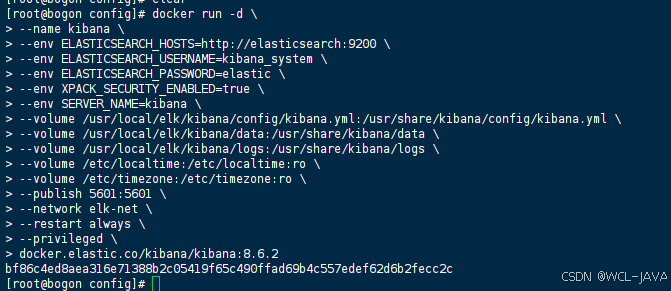
最后,修改filebeat启动容器命令 (多加入了三个volume映射目录,同时为了filebeat有足够的权限,给filebeat容器配置用户为root)
docker run -d \
--name filebeat \
--volume /usr/local/elk/filebeat/config/filebeat.yml:/usr/share/filebeat/filebeat.yml \
--volume /usr/local/elk/filebeat/data:/usr/share/filebeat/data \
--volume /usr/local/elk/filebeat/logs:/usr/share/filebeat/logs \
--volume /usr/workspace/logs/third-data-send:/host/var/log/third-data-send \
--volume /usr/workspace/logs/third-data-send-manager:/host/var/log/third-data-send-manager \
--volume /etc/localtime:/etc/localtime:ro \
--volume /etc/timezone:/etc/timezone:ro \
--network elk-net \
--restart always \
--privileged \
--user root \
docker.elastic.co/beats/filebeat:8.6.2
 上述三个服务启动命令修改并成功运行后,查看服务状态
上述三个服务启动命令修改并成功运行后,查看服务状态
docker ps 
如图所示status都是Up开头则表示启动成功,且正常运行
10、修改elasticsearch系统用户密码
进入elasticsearch容器
docker exec -it elasticsearch /bin/bash
执行下面的代码
./bin/elasticsearch-setup-passwords interactive
回车后选择“y”后再回车,然后就是漫长的输入密码-确认密码的过程了,要耐心,一直输下去,直至最终结束,在此过程中,为了方便,我所有的用户的密码,我都设置为elastic,你可以设置其它密码也行,密码要求最低6个字符
修改密码结束后exit退出容器
重启服务
docker restart elasticsearch kibana filebeat
11、浏览器访问服务
我的ip是192.168.7.46,
打开浏览器访问http://服务器IP:9200/ 查看elasticsearch状态,提示登录,
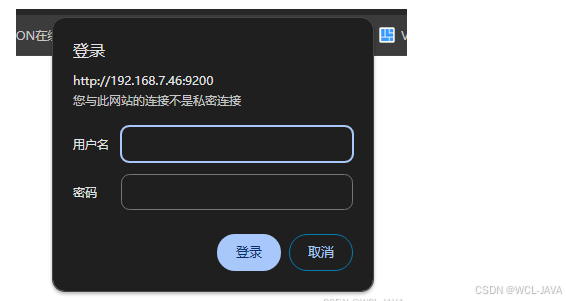
输入刚才你设定的密码,就可以登录,比如我给elastic用户设定的密码是elastic,然后就可以登录了,登录成功后如下图
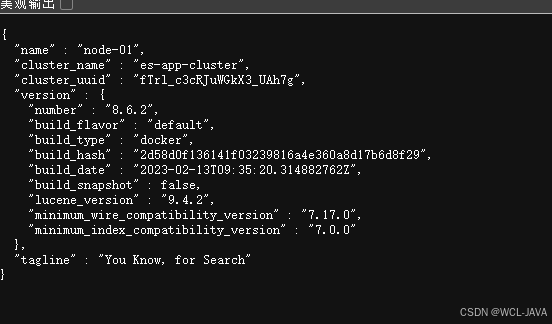
然后访问kibana服务
打开浏览器访问http://服务器IP:5601/,注意ip是你的服务器ip,端口就是5601,首次访问页面如下,需要先配置Elastic,我们选择自己手动配置一下,然后配置Elastic服务地址,修改下ip和端口,如我就是配置的是192.168.7.46:9200,访问后提示登录,同上一步一样,我使用elastic用户,密码我设定的elastic,然后登录即可
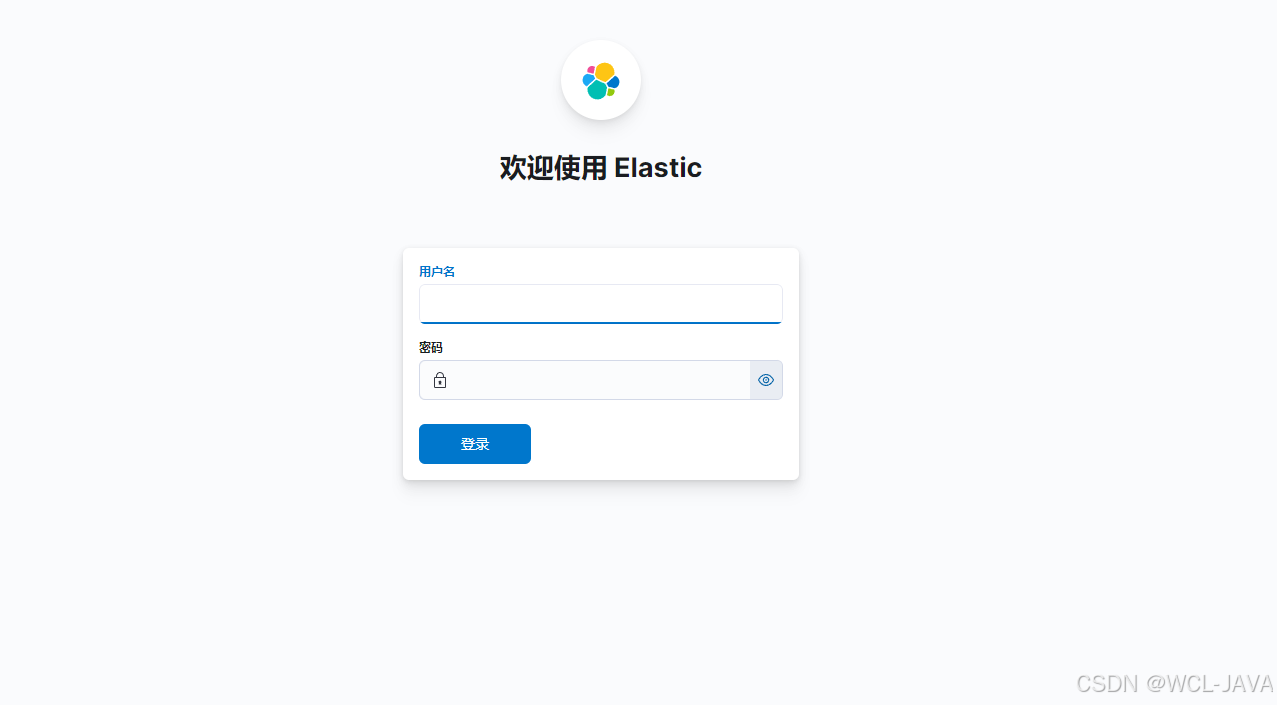
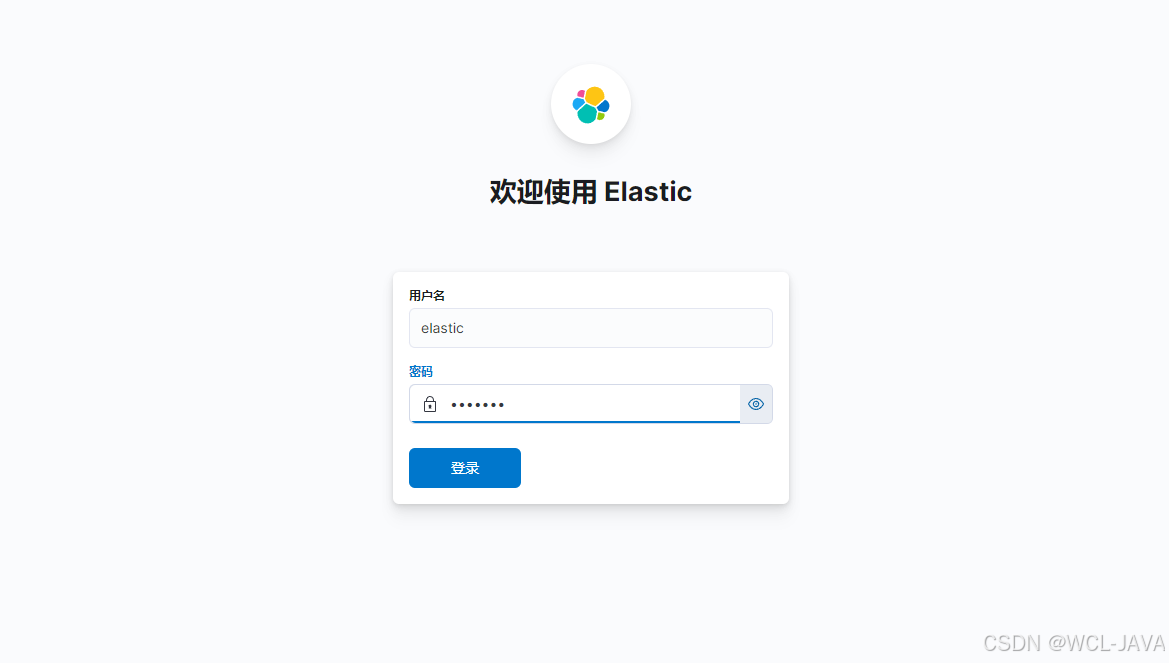
12、配置和使用Kibana
登录成功进入首页
查看索引
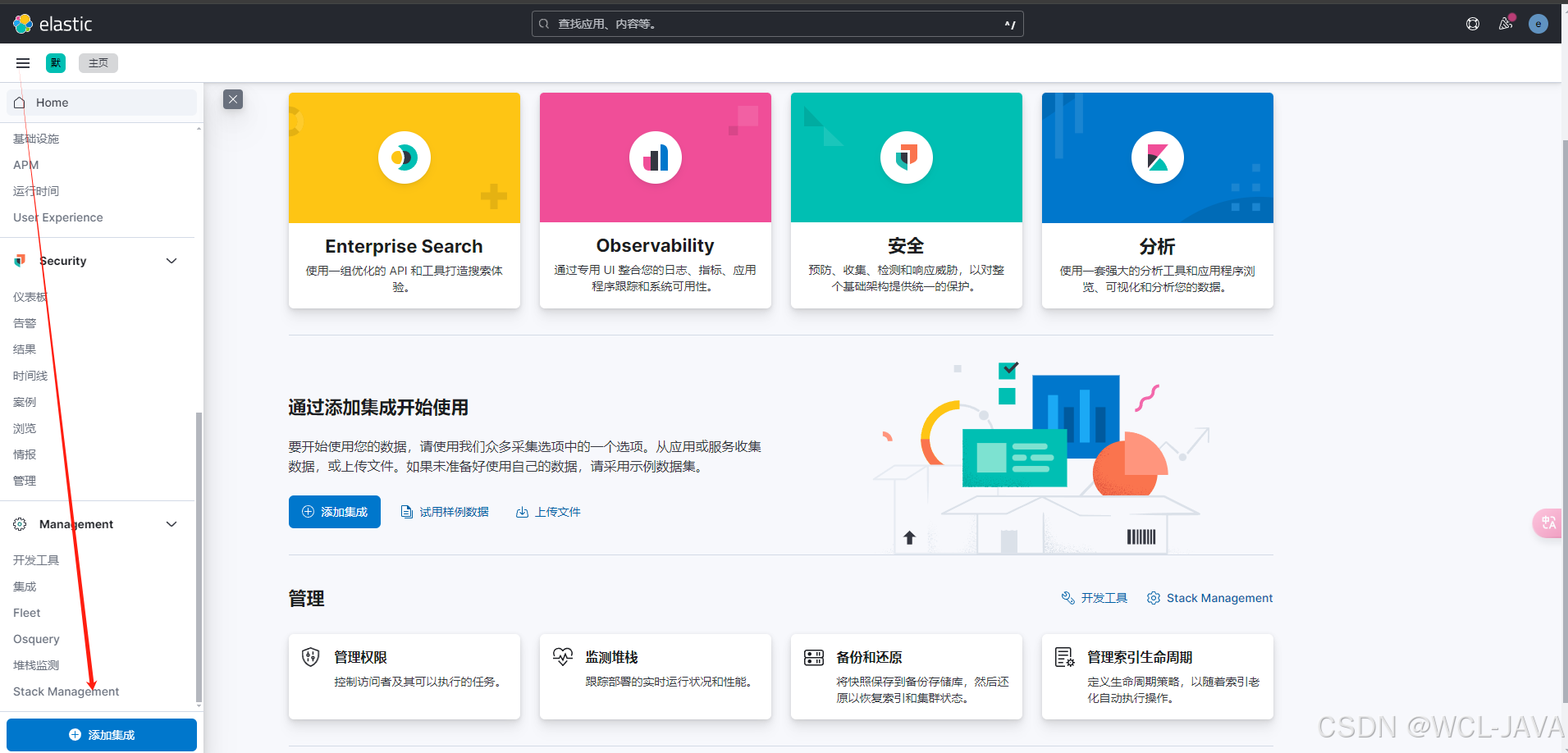
进入索引管理,就能看到我们配置的数据流数据、索引模板数据了
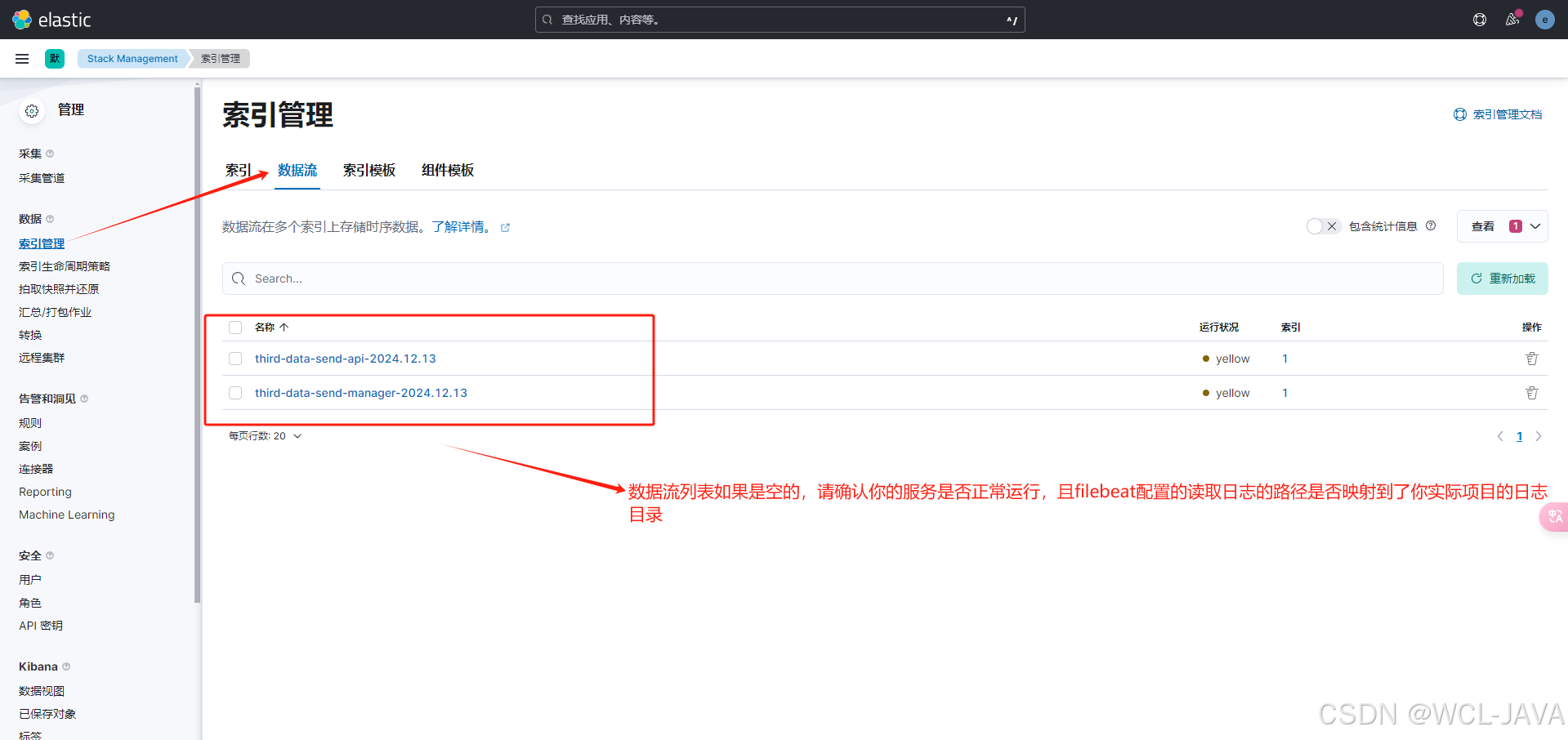
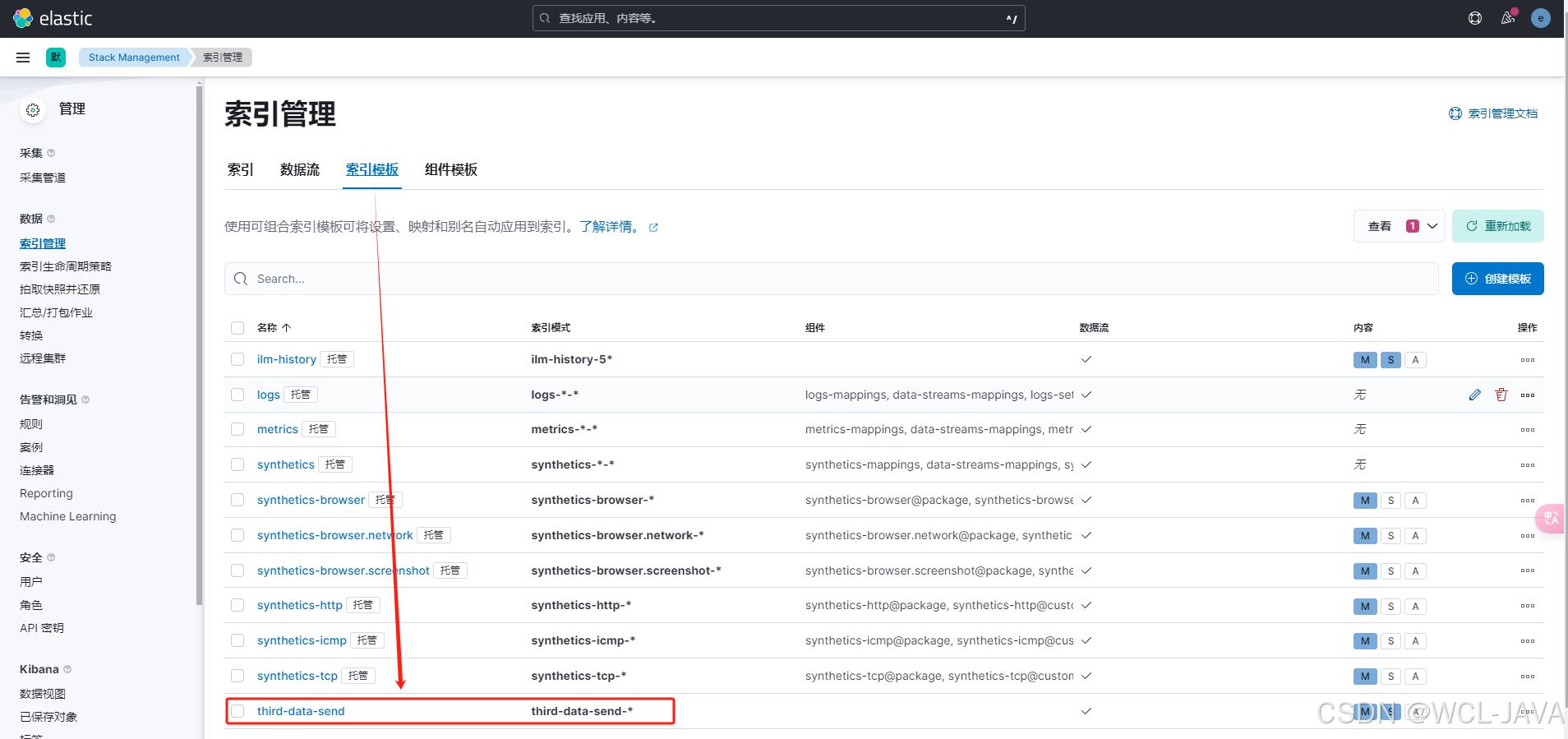
配置kibana,进行日志查看
创建数据视图
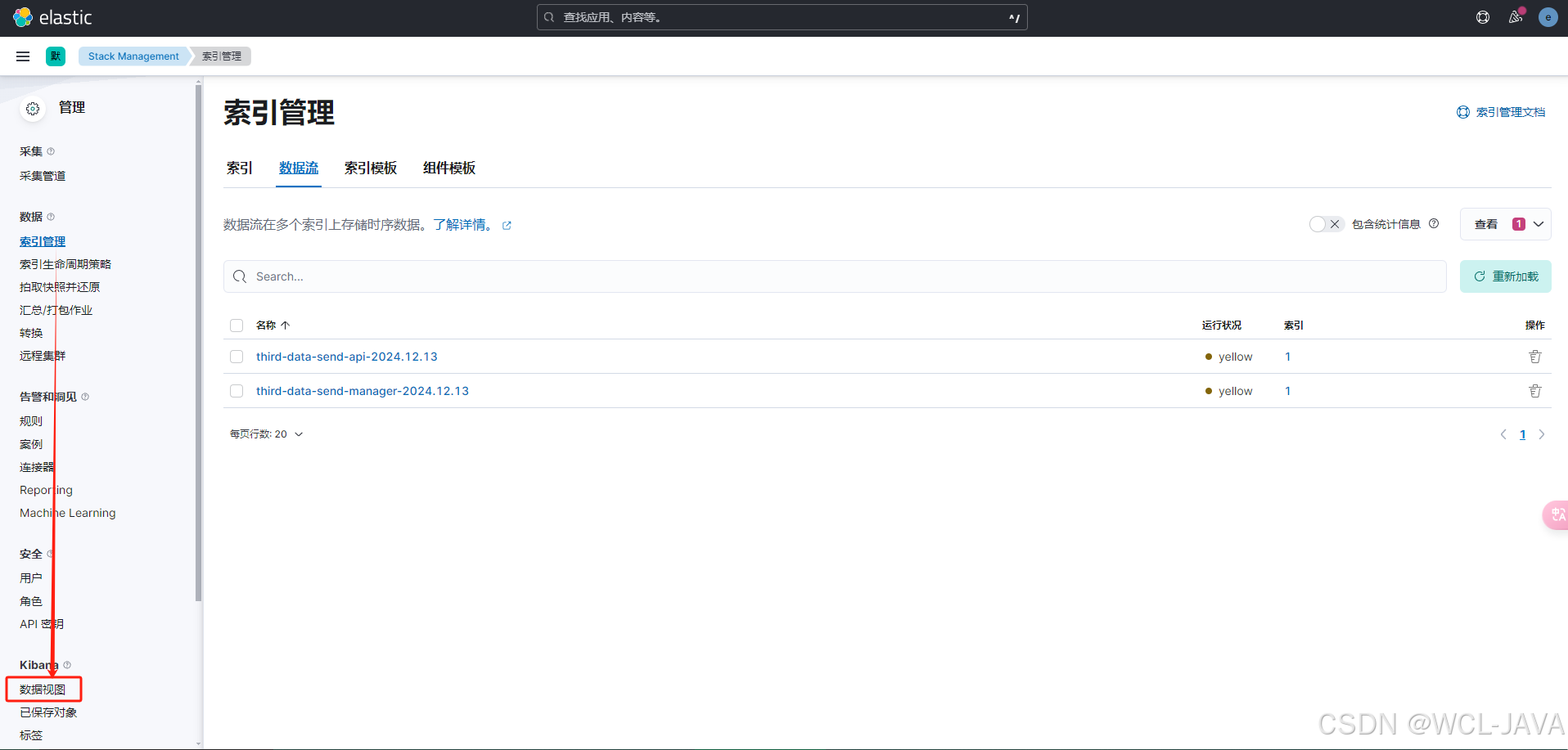
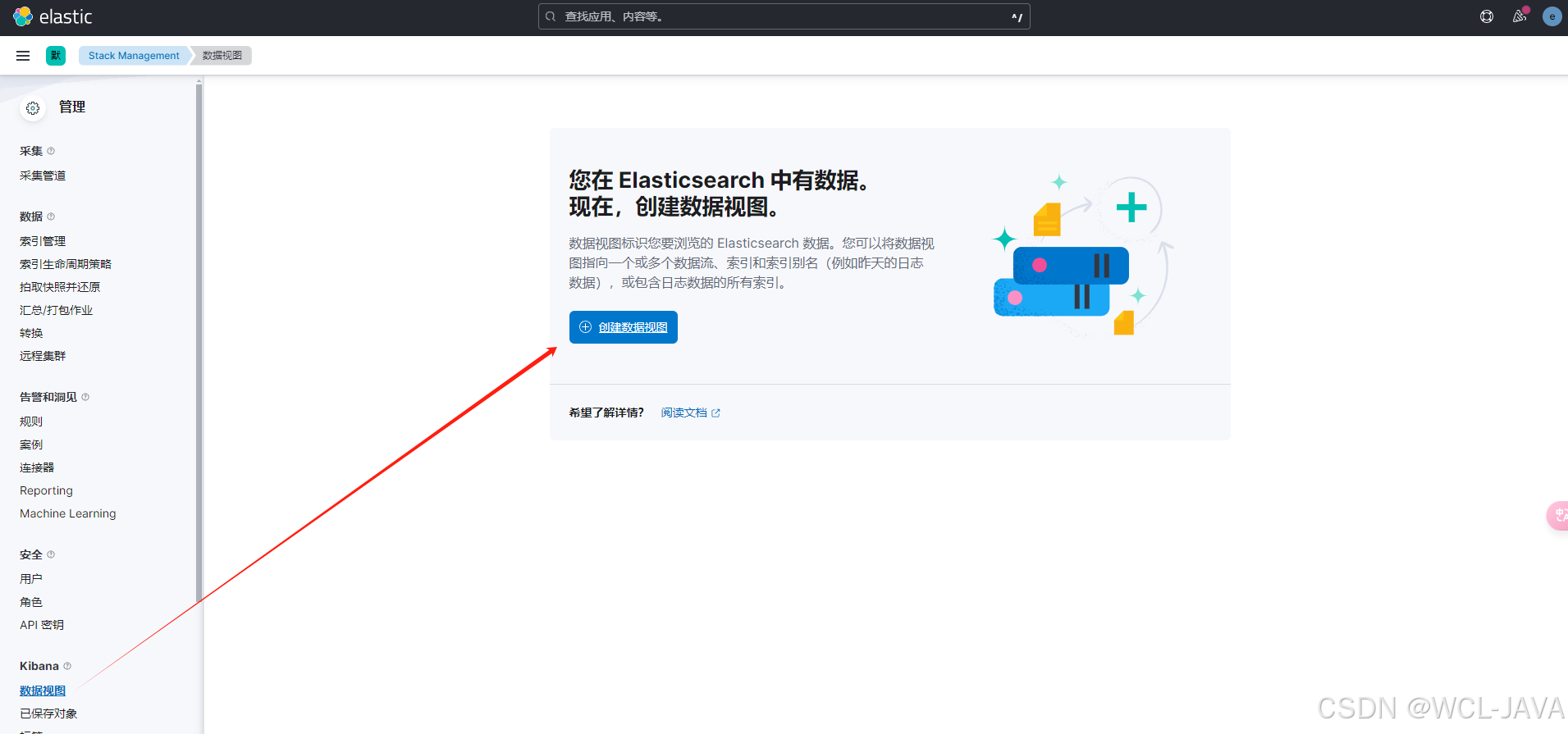
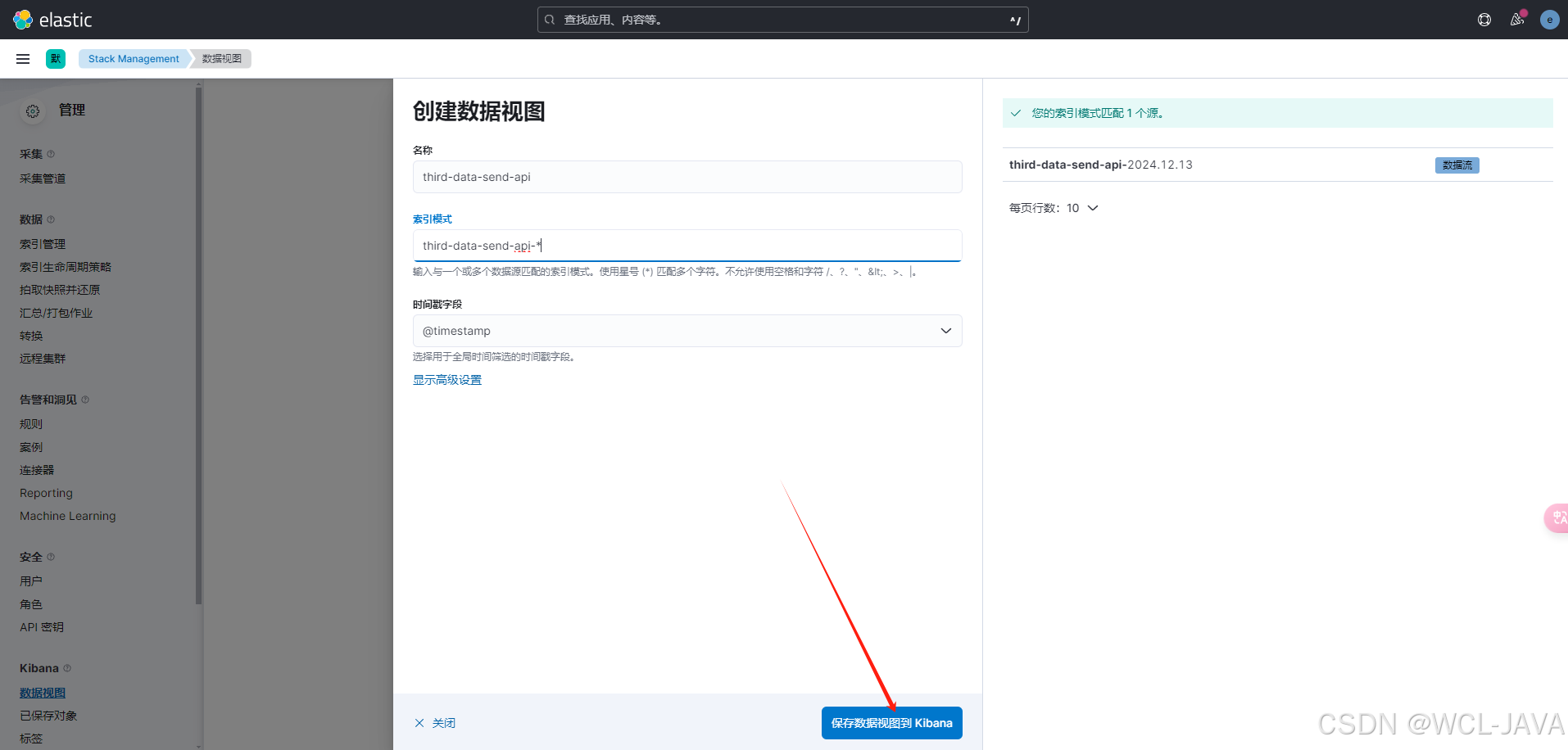
然后如上图所示:名称自己可以自定义一个名称,索引模式必须按之前filebeat.yml里配置的索引,格式为:索引-*,正确配置好索引模式后,右边会显示适配的结果,如上图: 您的索引模式匹配 1 个源,third-data-send-api-2024.12.13数据流,最后保存即可。
然后按照此步骤我又创建了third-data-send-manager视图,共两个视图

创建好视图后,左侧菜单Discover进入日志查询界面
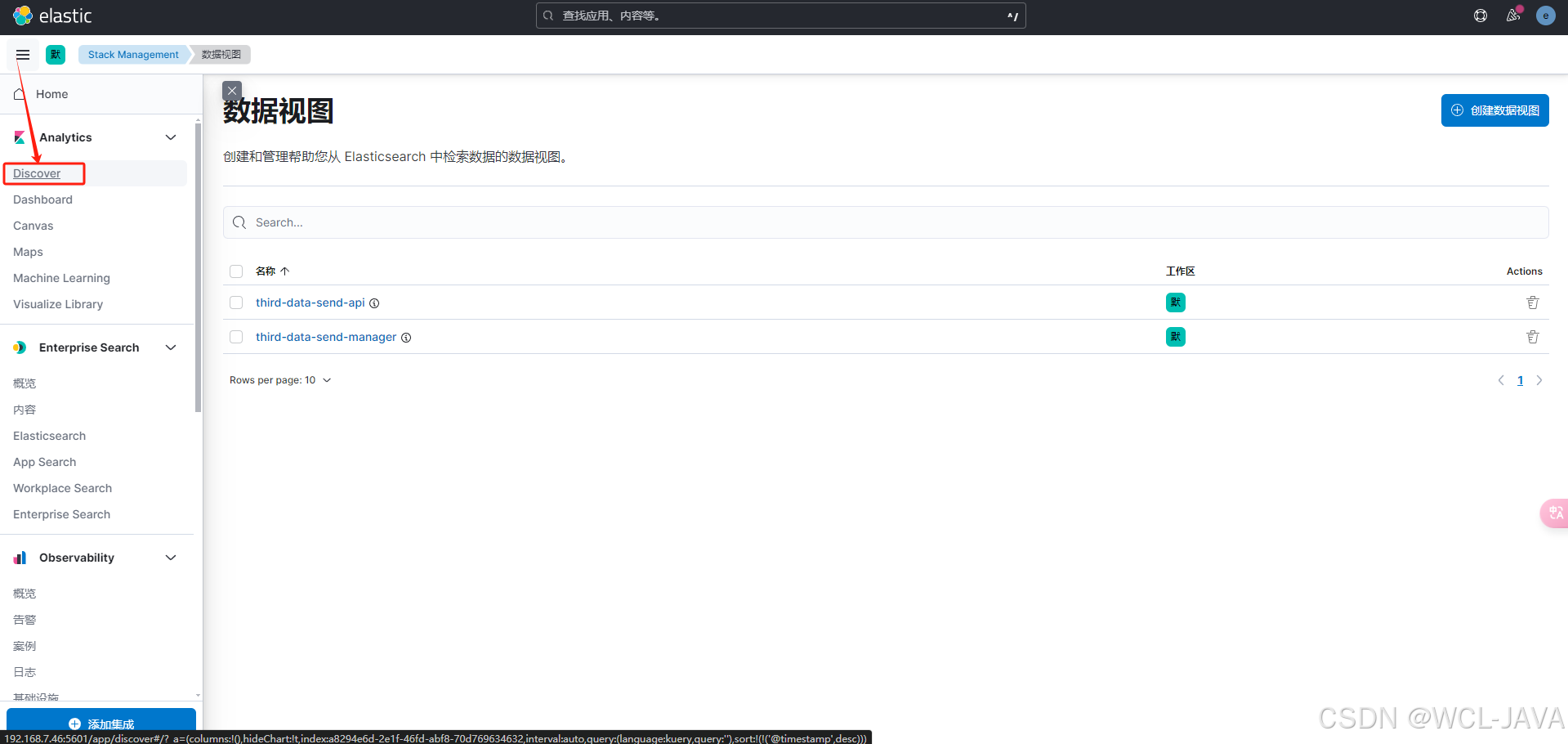
进入Discover日志查询界面,可切换不同项目,查看日志
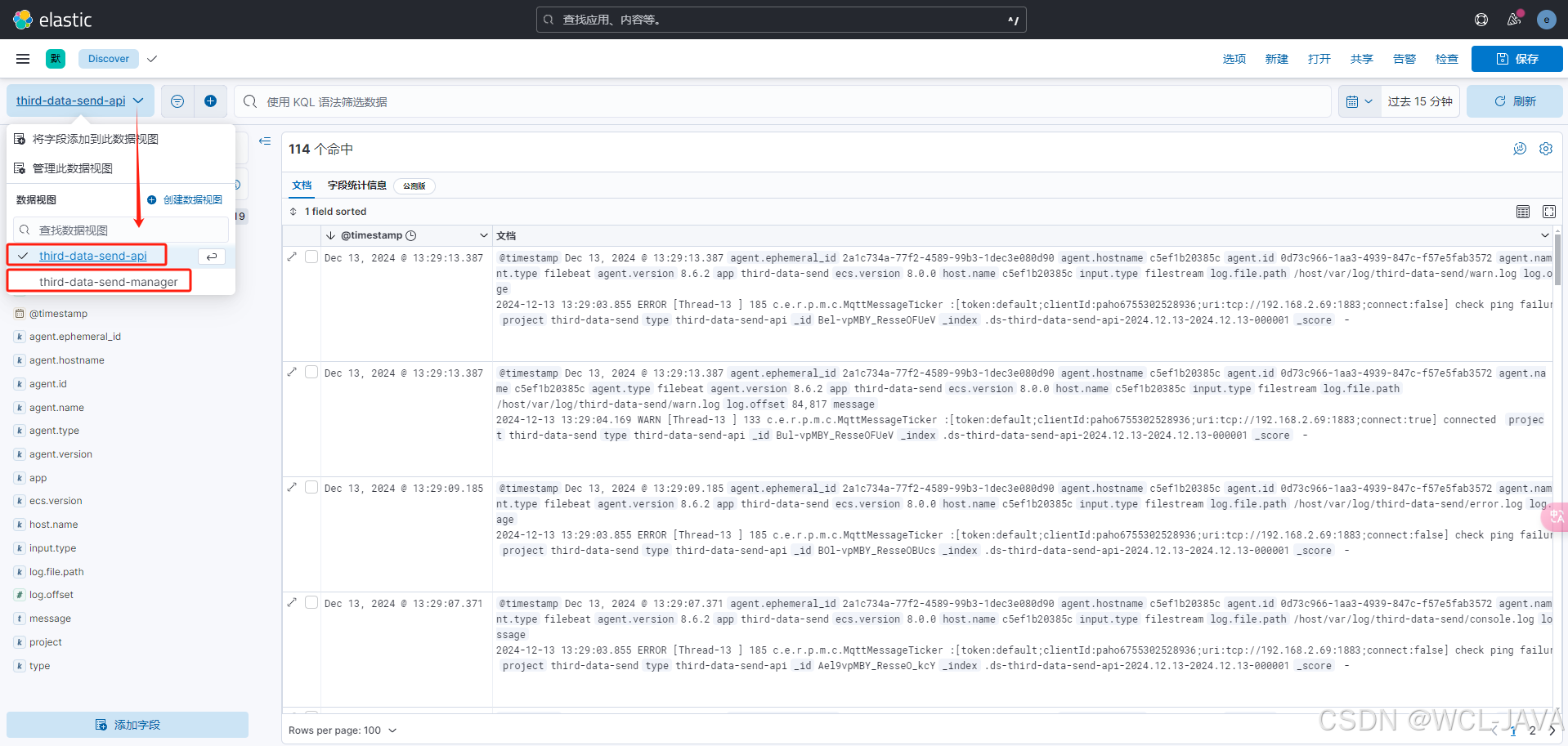
显示区域里的日志内容太乱,我们没必要显示那么多字段,只需显示message即可,如下配置:
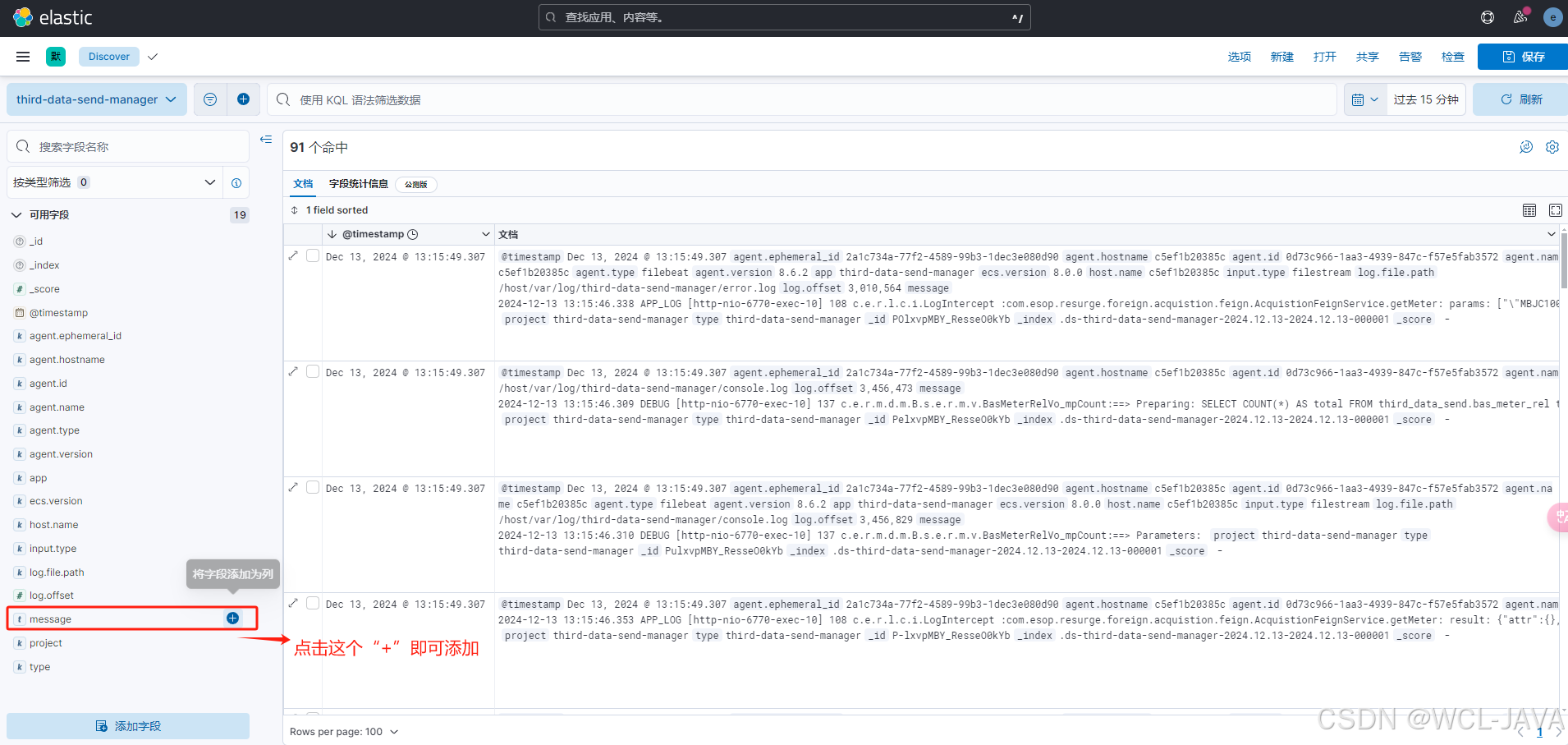
添加完成message字段以后,如下图,显示的日志更清晰了
如果日志内容太多,我们想精确查询,可以使用KQL语法进行查询,列如,我想查询message里包含“温湿度”的日志,输入语法为 message:温湿度,如下图
关于更具体的KQL语法,可自行百度学习,此处不再赘述。
关于查询条件,我们可以根据自己的需要自己设置查询时间,刷新频率等
至此,docker安装ELK完成。





















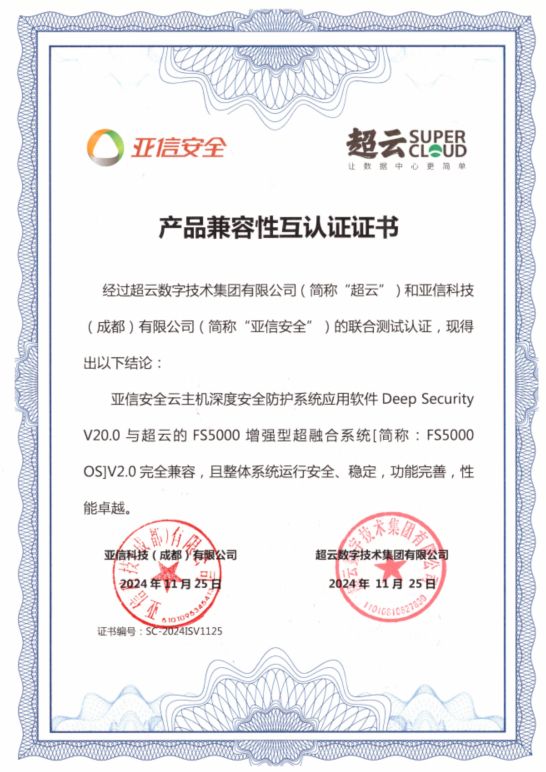





![6_Sass 选择器函数 --[CSS预处理]](https://i-blog.csdnimg.cn/direct/14a7b33076ec4a0e804f36705c22bba2.png#pic_center)

